Способы уменьшить иконки на рабочем столе компьютера
Узнайте, как легко уменьшить размер иконок на экране вашего компьютера с помощью простых настроек и советов. Это поможет оптимизировать рабочее пространство и сделать интерфейс более удобным.
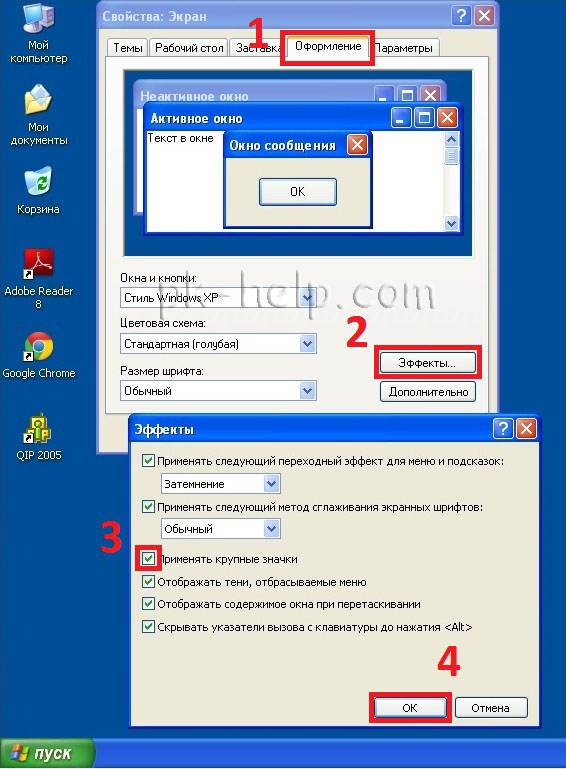
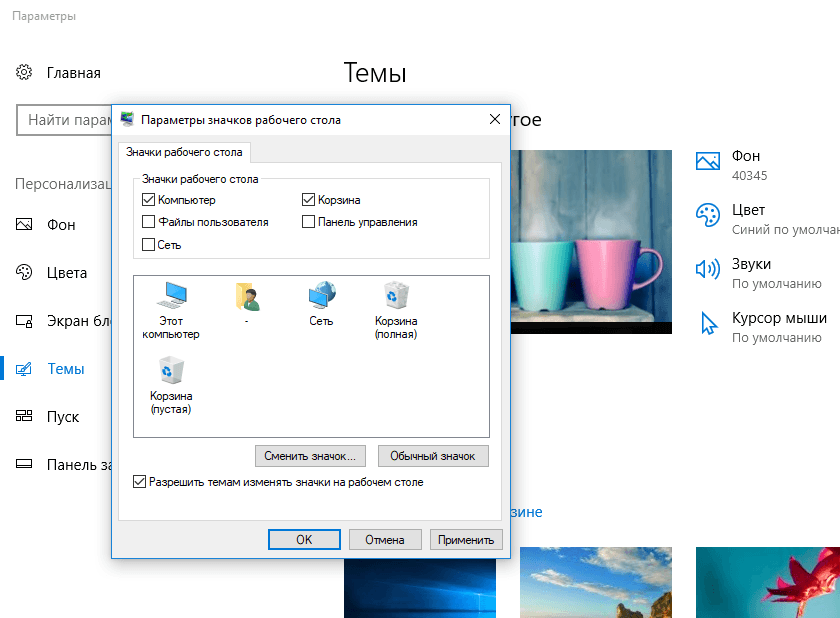
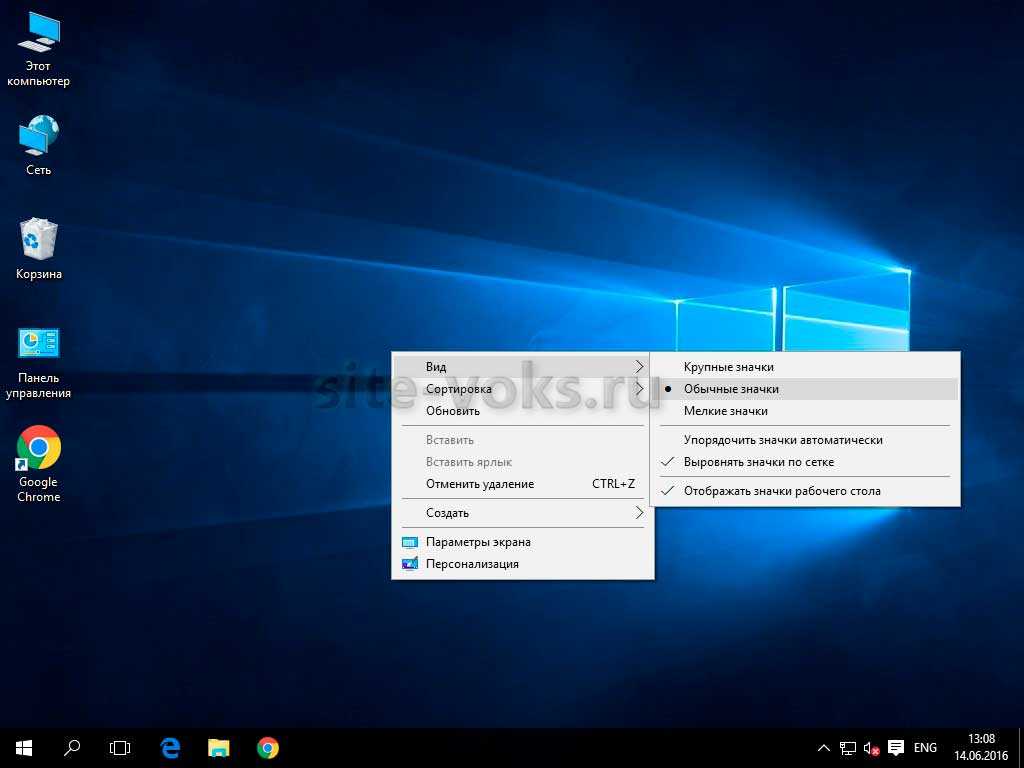
Чтобы уменьшить размер иконок на рабочем столе Windows, щелкните правой кнопкой мыши на пустом месте рабочего стола, выберите Вид, а затем выберите Мелкие значки.

На компьютерах Mac, откройте Finder, перейдите в Просмотр и выберите Показать параметры вида. Здесь вы можете изменить размер иконок.
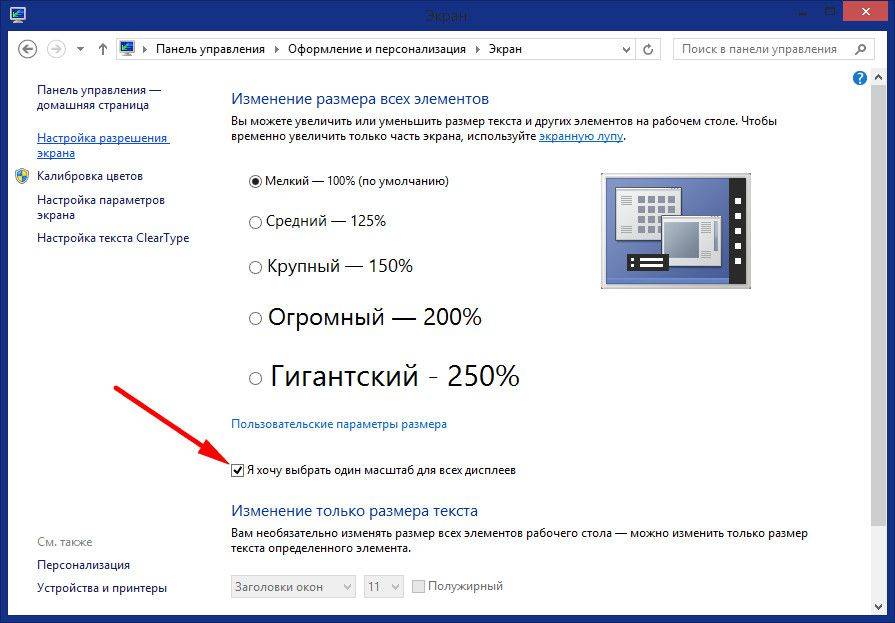
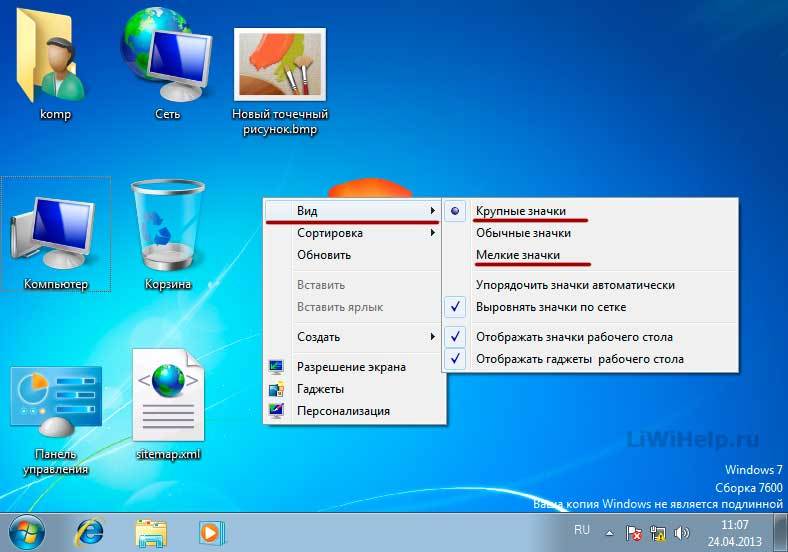
В Windows, вы также можете использовать сочетание клавиш Ctrl и колесика мыши для изменения размера иконок на рабочем столе.
Что делать если ярлыки на рабочем столе увеличились.))
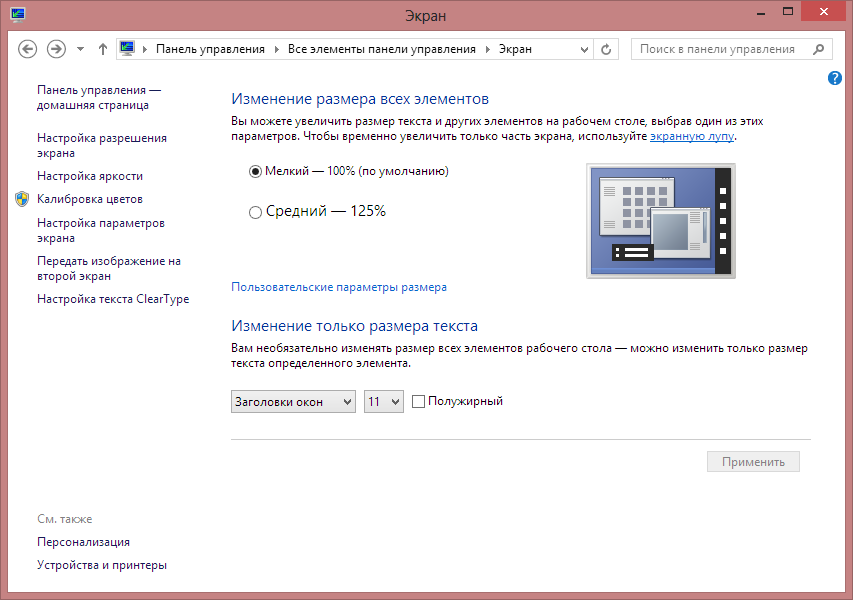
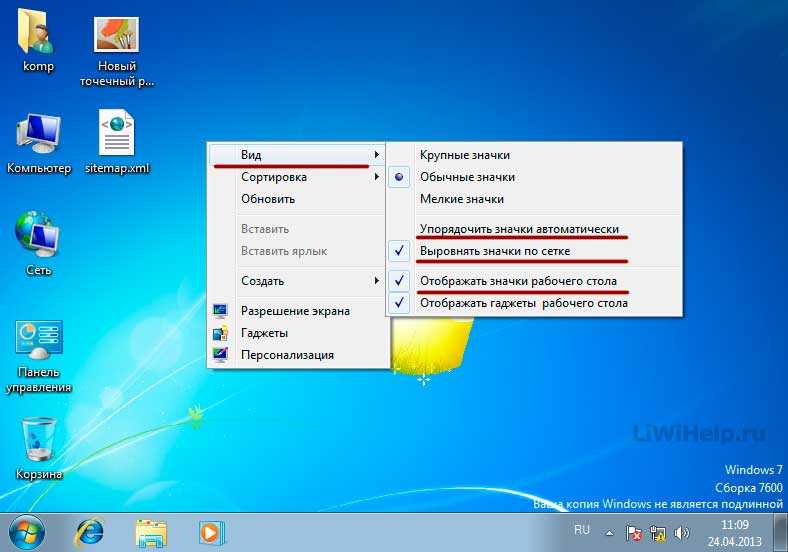
Для изменения размера иконок в проводнике Windows, щелкните правой кнопкой мыши в пустом месте окна и выберите нужный размер иконок в меню Вид.
Как уменьшить экран на компьютере Windows 7
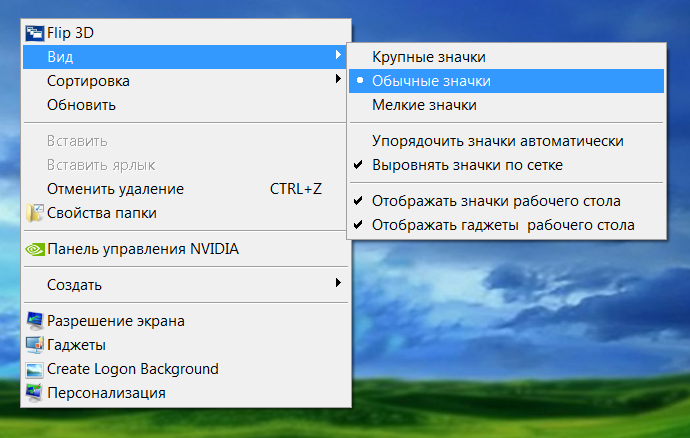
На Mac можно изменить размер иконок в папке, выбрав папку, нажав Command+J и используя ползунок для регулировки размера.
Как увеличить, уменьшить значки на рабочем столе Windows 11/10/8
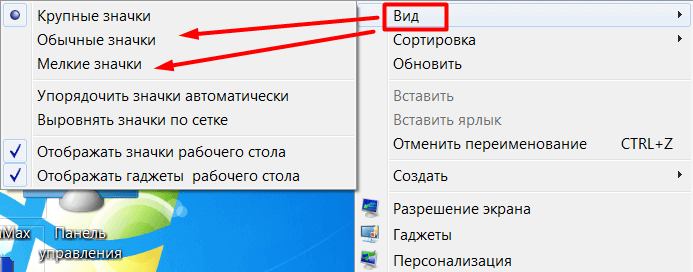
На компьютерах с Windows 10, можно изменить масштаб отображения через Параметры экрана, что также повлияет на размер иконок.
Если используете Windows 11, перейдите в Настройки ->Система ->Дисплей и измените масштаб в разделе Масштаб и разметка.
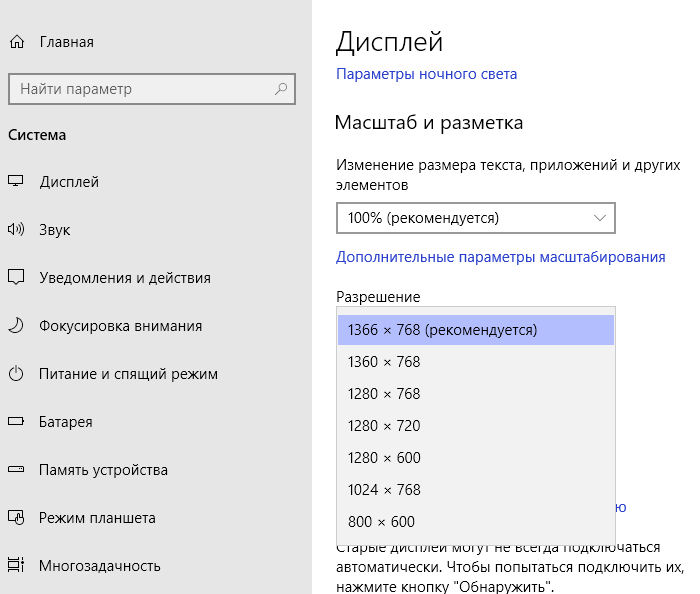
В некоторых Linux-дистрибутивах, таких как Ubuntu, можно изменить размер иконок через настройки Внешний вид или аналогичные.
Как изменить размер значков рабочего стола Windows 10
В GNOME, используйте Tweaks для настройки размера иконок на рабочем столе и в файловом менеджере.
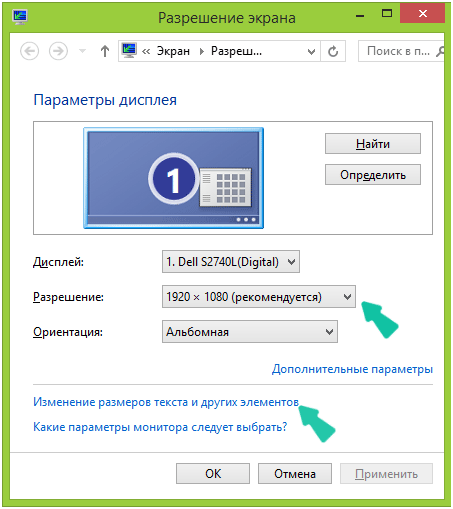
Для более тонкой настройки размера иконок, можно использовать специальные утилиты и программы, которые предлагают гибкие настройки отображения.